苹果双卡拨打电话怎么切换 必看:iPhone13手机设置双卡功能教程
php小编苹果为您带来iPhone13手机设置双卡功能的教程。随着技术的不断发展,苹果手机现在已经支持双卡功能,让用户可以更加灵活地使用不同的手机号码。但是对于一些新手用户来说,可能还不太熟悉如何在苹果手机上切换双卡拨打电话。在本篇教程中,我们将详细介绍如何设置和切换双卡功能,帮助您更好地使用iPhone13手机。让我们一起来看看吧!
iPhone也堕落了,终于支持了双卡双待功能,在也不用因为有个iPhone,想用第二张卡就需要出门带两部手机了。
那么,iPhone13手机怎么设置双卡功能呢?可能还有很多小伙伴不清楚,其实只需要几个步即可使用,一起跟着下面教程看看如何查看的吧。


品牌型号:iPhone 13
系统版本:IOS16
iPhone13手机设置双卡功能教程
使用双卡打电话:
第一步:进入手机电话,在最近通话中选择并点击要拨打电话后方的i图标进入最近通话(如下面图片所示)。
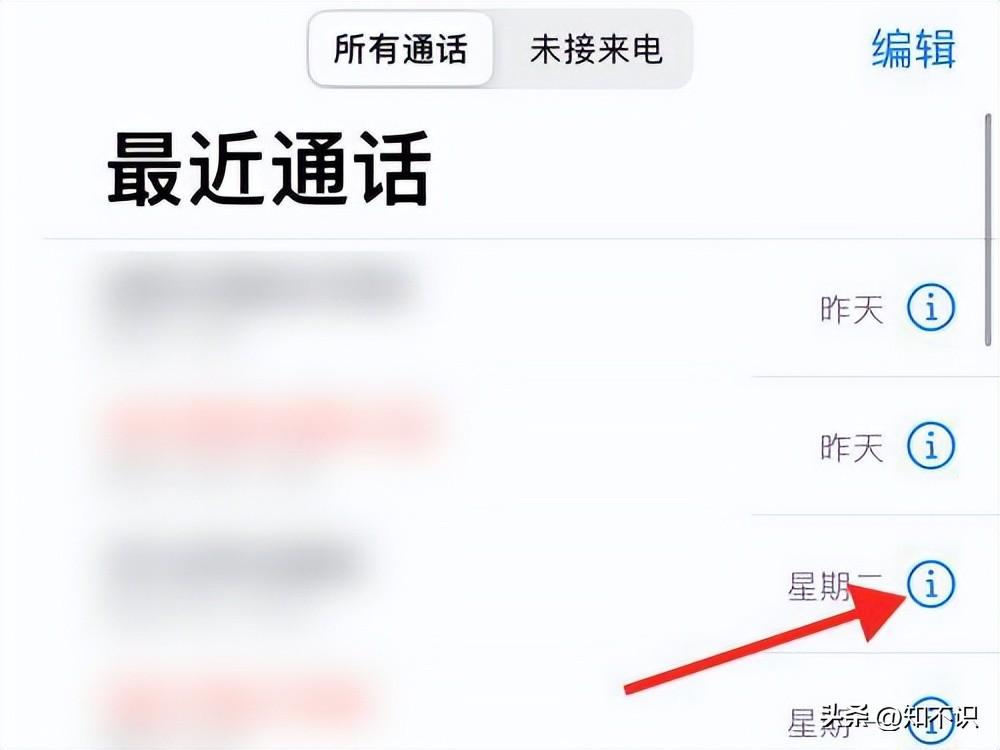
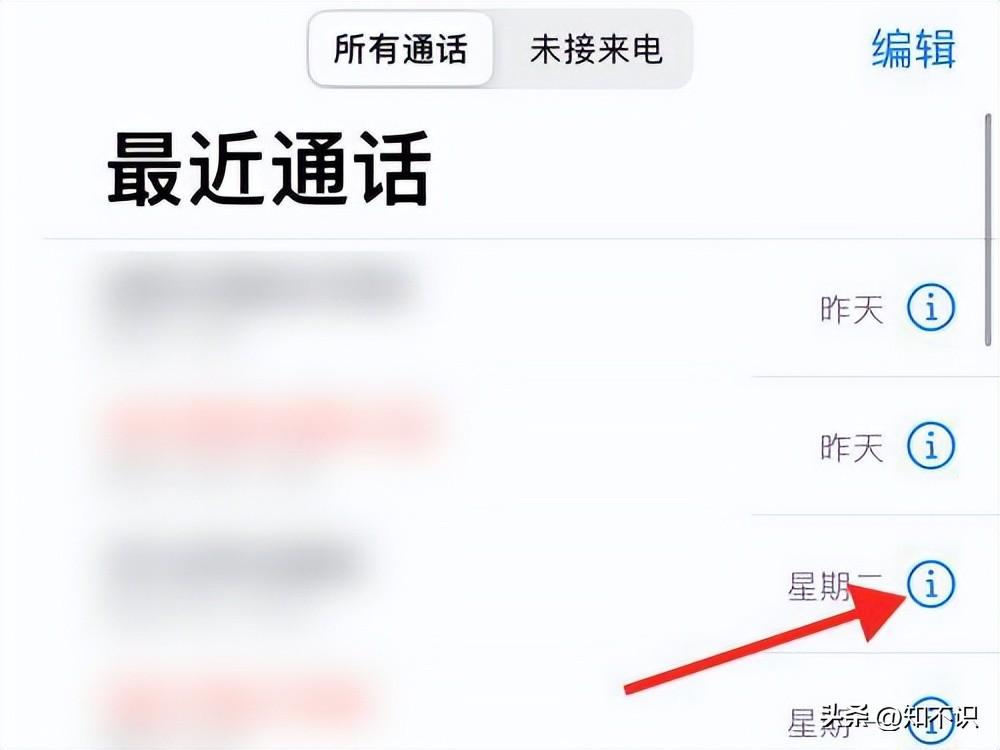
第二步:进入此页面之后,选择并点击始终使用后方的箭头,选择并点击主副卡后选择并点击完成即可切换主副卡拨号(如下面图片所示)。
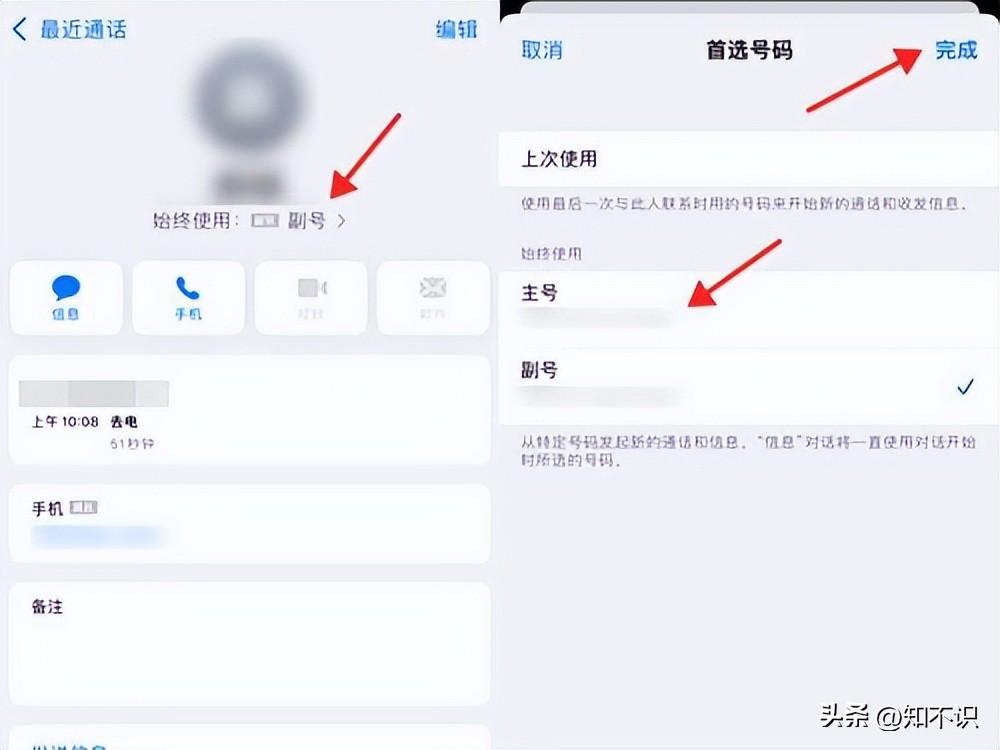
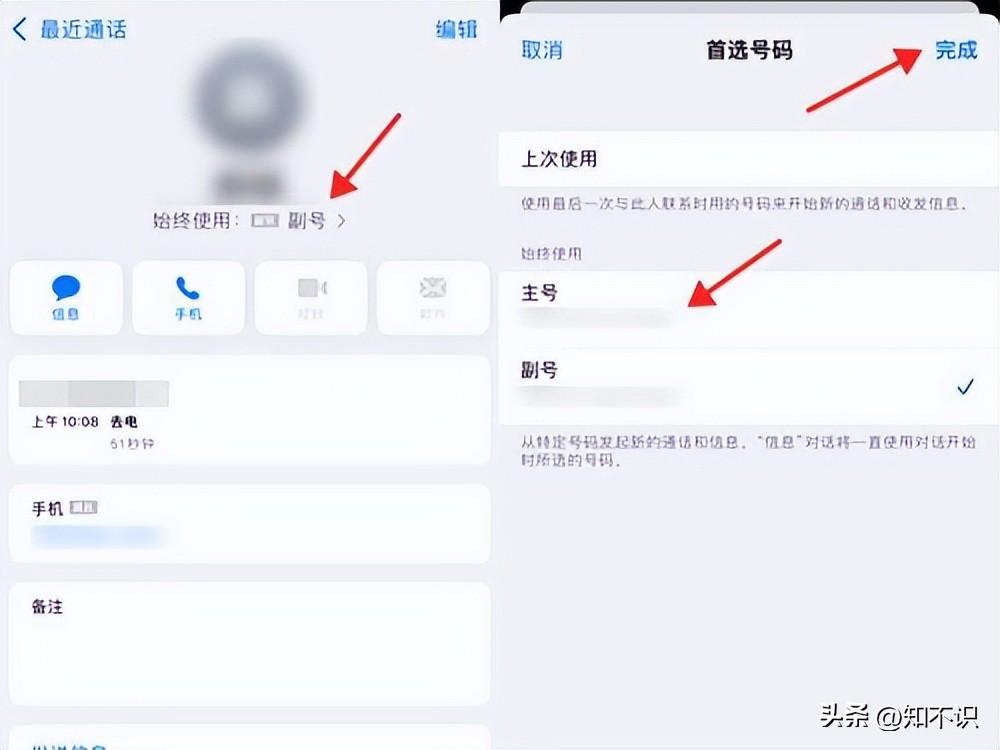
使用双卡切换流量方法:
第一步:在手机设置菜单中选择并点击【蜂窝网络】(如下面图片所示)。
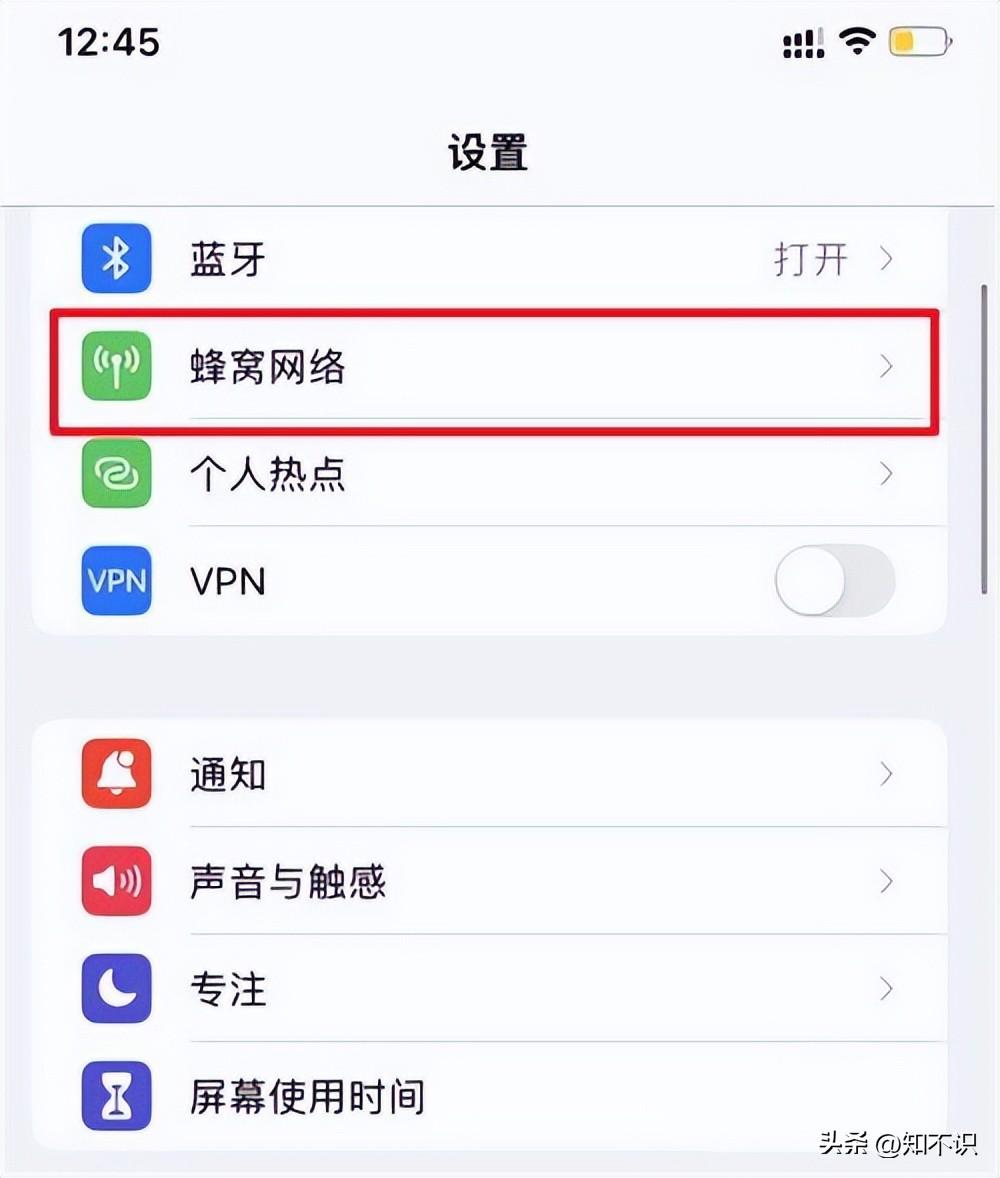
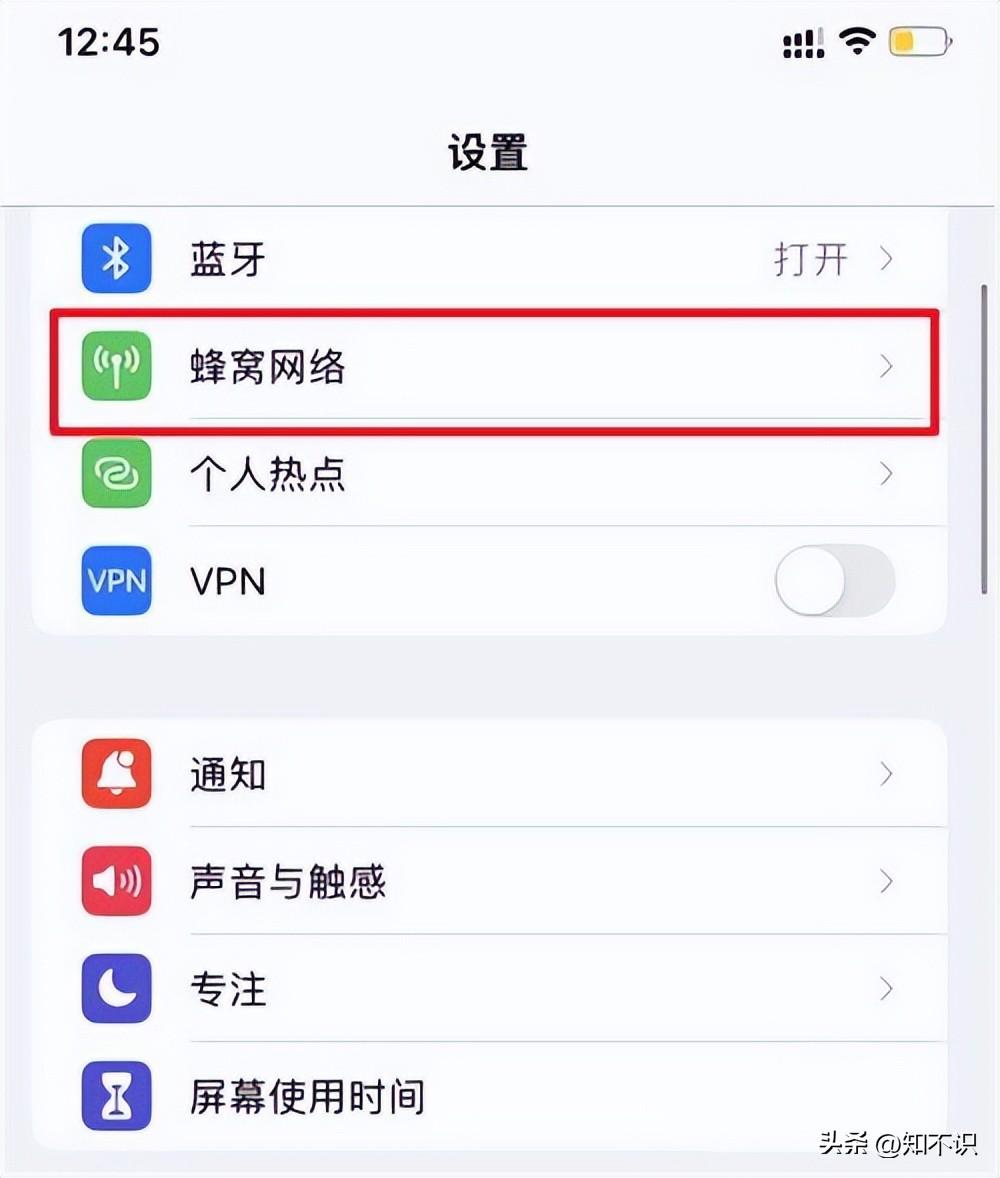
第二步:进入此页面之后,选择并点击【蜂窝数据】选项(如下面图片所示)。
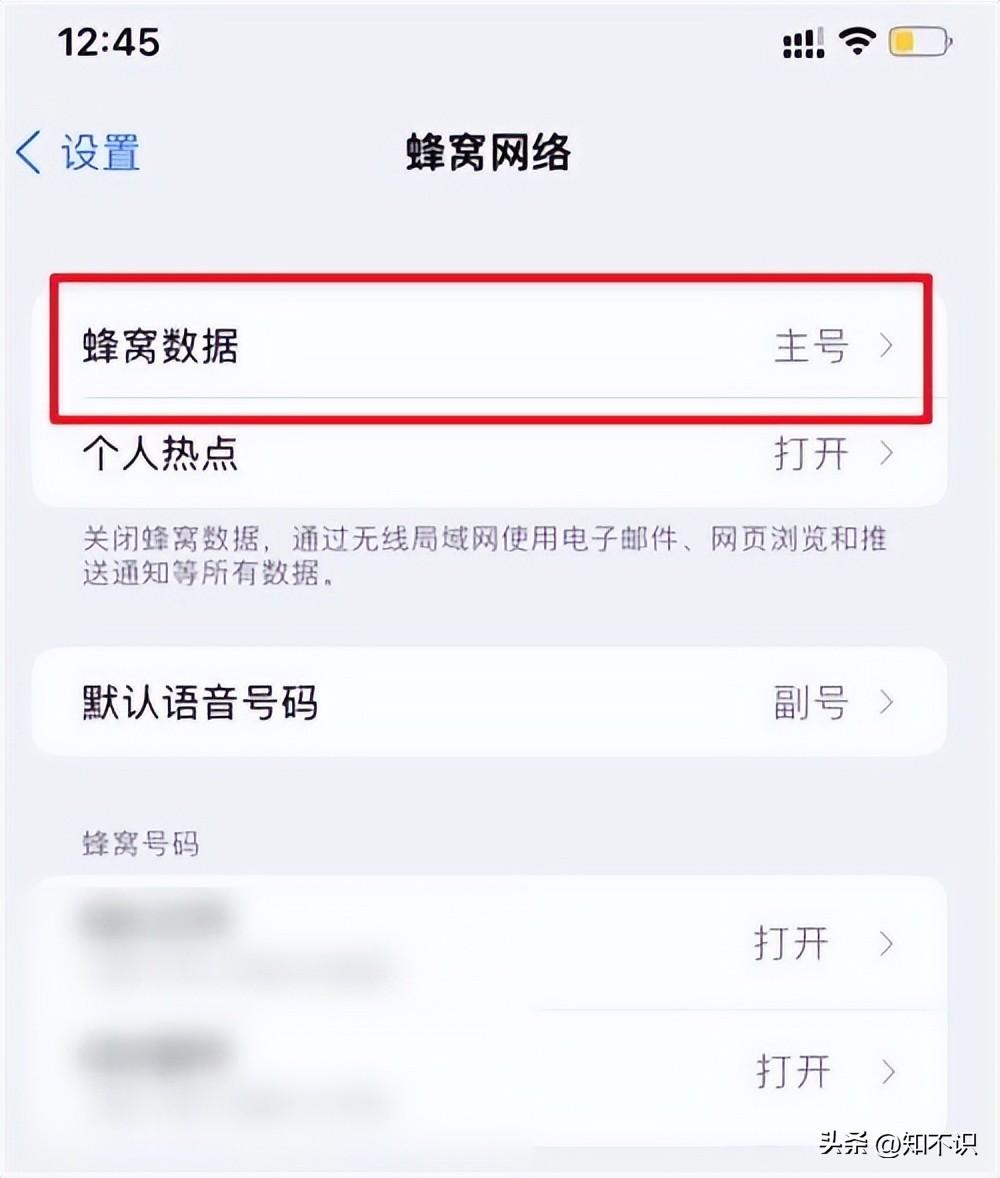
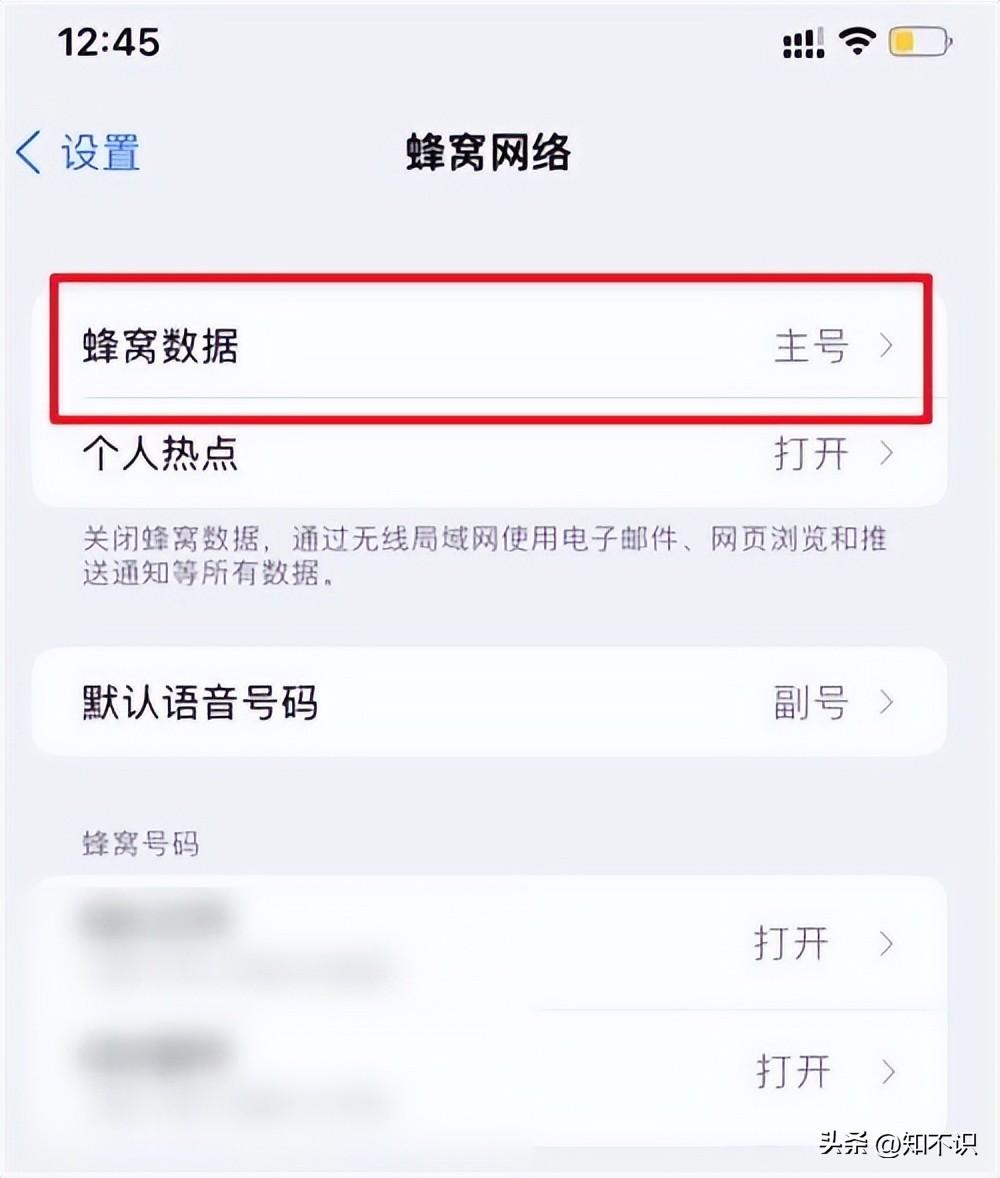
第三步:进入此页面之后,勾选需要使用流量的SIM卡即可(如下面图片所示)。
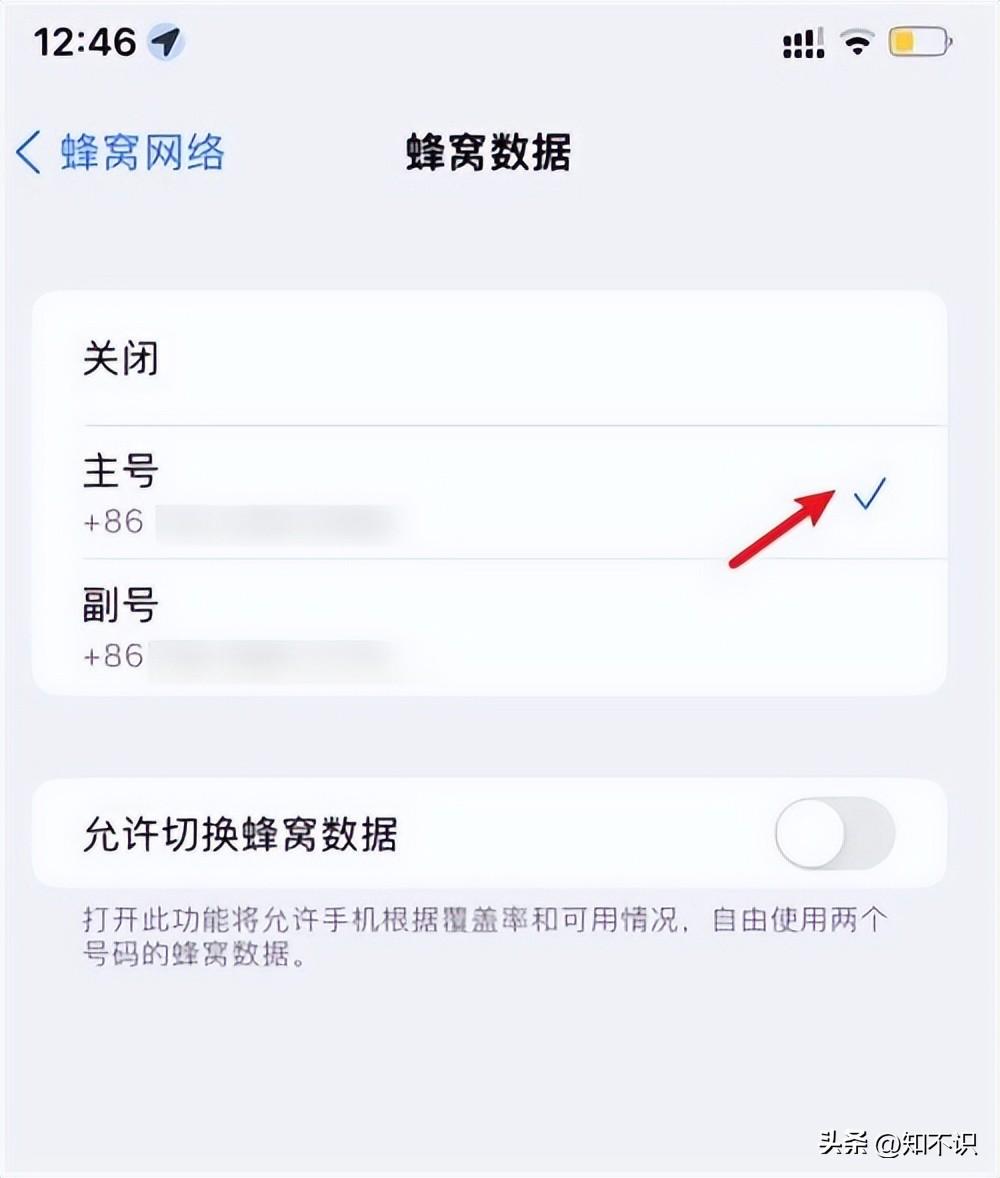
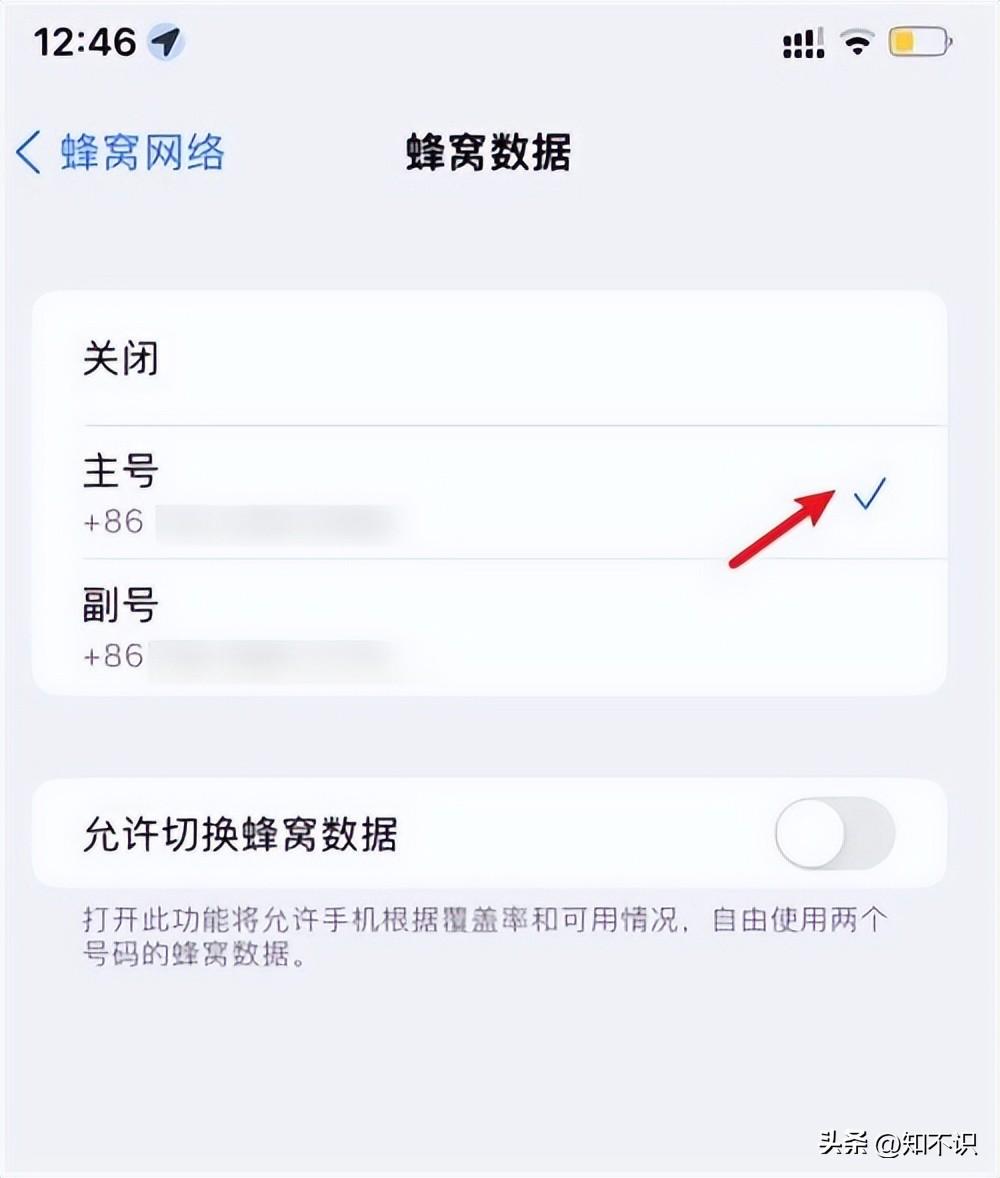
使用双卡切换发短信方法:
第一步:进入短信编辑对话框,选择并点击上方的发件人号码(如下面图片所示)。
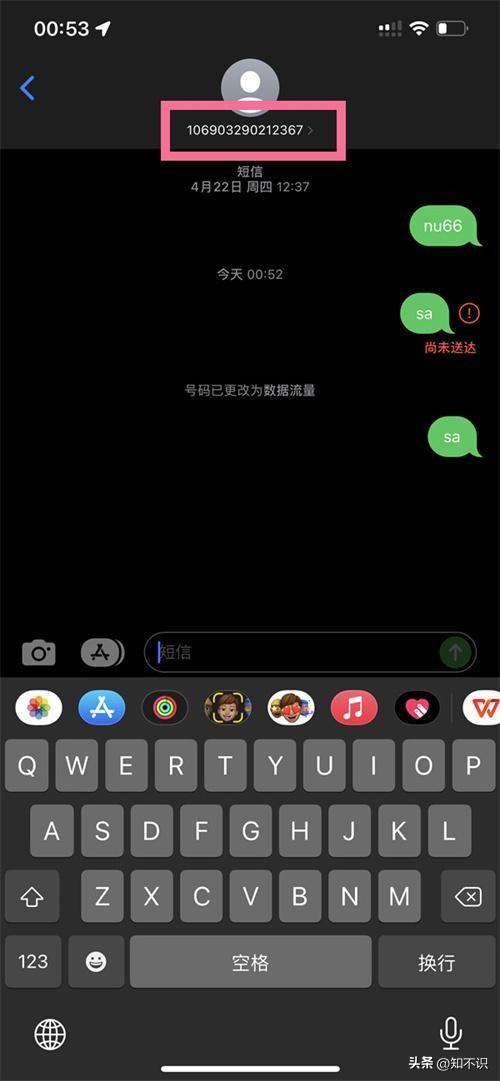
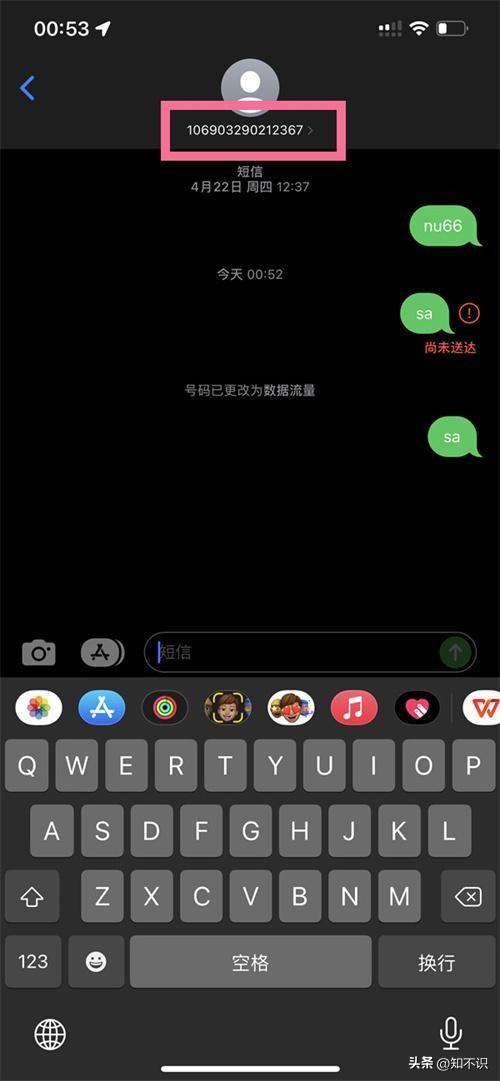
第二步:进入此页面之后,选择并点击通话号码即可切换主副卡(如下面图片所示)。
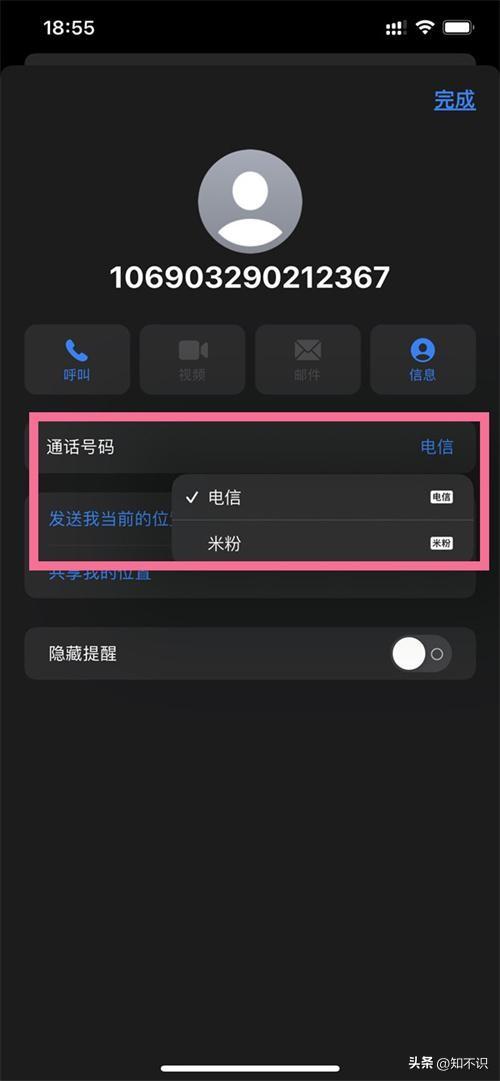
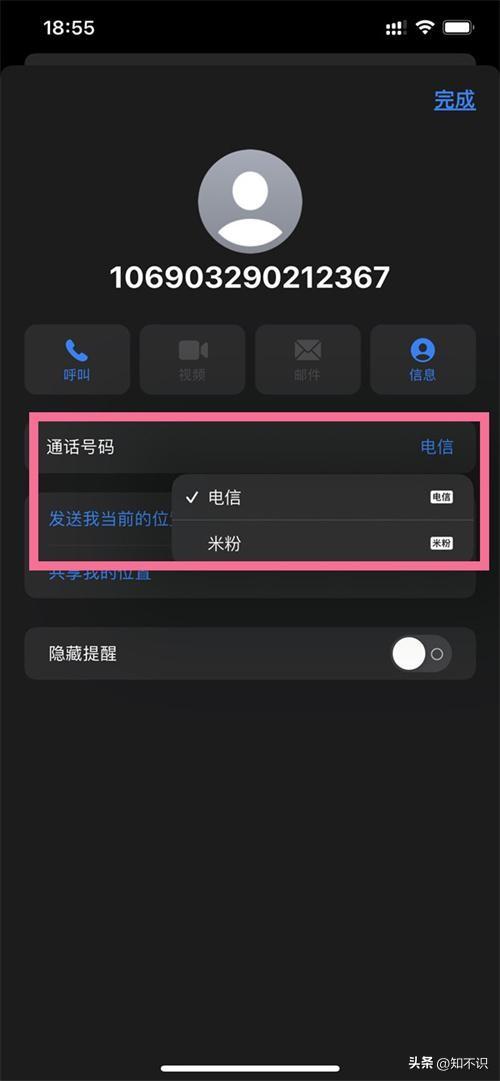
如果是新建短信,只需要输入收件人信息后,选择并点击电话卡按钮即可切换(如下面图片所示)。
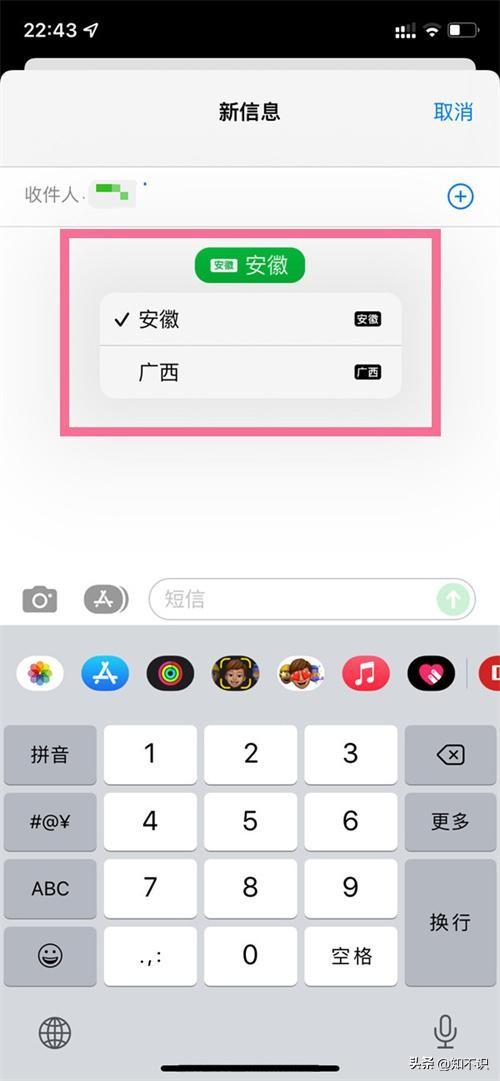
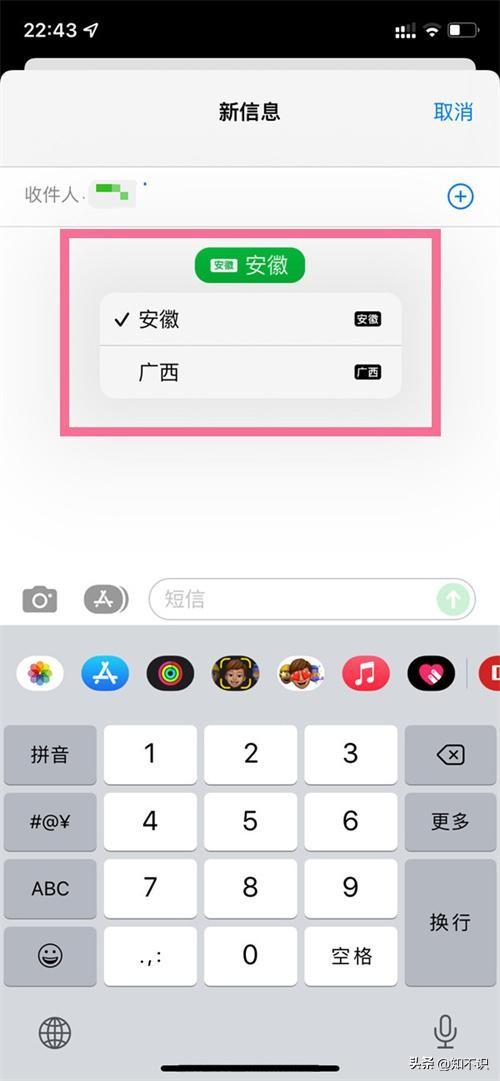
以上是苹果双卡拨打电话怎么切换 必看:iPhone13手机设置双卡功能教程的详细内容。更多信息请关注PHP中文网其他相关文章!

热AI工具

Undresser.AI Undress
人工智能驱动的应用程序,用于创建逼真的裸体照片

AI Clothes Remover
用于从照片中去除衣服的在线人工智能工具。

Undress AI Tool
免费脱衣服图片

Clothoff.io
AI脱衣机

AI Hentai Generator
免费生成ai无尽的。

热门文章

热工具

记事本++7.3.1
好用且免费的代码编辑器

SublimeText3汉化版
中文版,非常好用

禅工作室 13.0.1
功能强大的PHP集成开发环境

Dreamweaver CS6
视觉化网页开发工具

SublimeText3 Mac版
神级代码编辑软件(SublimeText3)

热门话题
 Gate.io交易平台官方App下载安装地址
Feb 13, 2025 pm 07:33 PM
Gate.io交易平台官方App下载安装地址
Feb 13, 2025 pm 07:33 PM
本文详细介绍了在 Gate.io 官网注册并下载最新 App 的步骤。首先介绍了注册流程,包括填写注册信息、验证邮箱/手机号码,以及完成注册。其次讲解了下载 iOS 设备和 Android 设备上 Gate.io App 的方法。最后强调了安全提示,如验证官网真实性、启用两步验证以及警惕钓鱼风险,以确保用户账户和资产安全。
 安币app官方下载v2.96.2最新版安装 安币官方安卓版
Mar 04, 2025 pm 01:06 PM
安币app官方下载v2.96.2最新版安装 安币官方安卓版
Mar 04, 2025 pm 01:06 PM
币安App官方安装步骤:安卓需访官网找下载链接,选安卓版下载安装;iOS在App Store搜“Binance”下载。均要从官方渠道,留意协议。
 在使用PHP调用支付宝EasySDK时,如何解决'Undefined array key 'sign'”报错问题?
Mar 31, 2025 pm 11:51 PM
在使用PHP调用支付宝EasySDK时,如何解决'Undefined array key 'sign'”报错问题?
Mar 31, 2025 pm 11:51 PM
问题介绍在使用PHP调用支付宝EasySDK时,按照官方提供的代码填入参数后,运行过程中遇到报错信息“Undefined...
 欧易ios版安装包下载链接
Feb 21, 2025 pm 07:42 PM
欧易ios版安装包下载链接
Feb 21, 2025 pm 07:42 PM
欧易是一款全球领先的加密货币交易所,其官方 iOS 应用程序可为用户提供便捷安全的数字资产管理体验。用户可以通过本文提供的下载链接免费下载欧易 iOS 版安装包,享受以下主要功能:便捷的交易平台:用户可以在欧易 iOS 应用程序上轻松买卖数百种加密货币,包括比特币、以太坊和 Dogecoin。安全可靠的存储:欧易采用先进的安全技术,为用户提供安全可靠的数字资产存储。2FA、生物识别认证等安全措施确保用户资产不受侵害。实时市场数据:欧易 iOS 应用程序提供实时的市场数据和图表,让用户随时掌握加密
 买虚拟币的App苹果怎么安装注册?
Feb 21, 2025 pm 06:00 PM
买虚拟币的App苹果怎么安装注册?
Feb 21, 2025 pm 06:00 PM
摘要:本文旨在指导用户如何在苹果设备上安装和注册虚拟货币交易应用程序。苹果对于虚拟货币应用程序有严格的规定,因此用户需要采取特殊步骤才能完成安装过程。本文将详细阐述所需的步骤,包括下载应用程序、创建账户,以及验证身份。遵循本文的指南,用户可以轻松地在苹果设备上设置虚拟货币交易应用程序并开始交易。
 用iPhone手机怎么打开XML文件
Apr 02, 2025 pm 11:00 PM
用iPhone手机怎么打开XML文件
Apr 02, 2025 pm 11:00 PM
iPhone 上没有内置 XML 查看器,可以使用第三方应用来打开 XML 文件,如 XML Viewer、JSON Viewer。方法:1. 在 App Store 下载并安装 XML 查看器;2. 在 iPhone 上找到 XML 文件;3. 长按 XML 文件,选择“共享”;4. 选择已安装的 XML 查看器应用;5. XML 文件将在该应用中打开。注意:1. 确保 XML 查看器兼容 iPhone iOS 版本;2. 输入文件路径时注意大小写敏感;3. 谨慎处理包含外部实体的 XML 文
 全球十大虚拟币交易平台app正版下载安装教程
Mar 12, 2025 pm 05:33 PM
全球十大虚拟币交易平台app正版下载安装教程
Mar 12, 2025 pm 05:33 PM
本文提供Binance、OKX、Gate.io、Huobi Global(火币)、Coinbase、KuCoin(库币)、Kraken和Bitfinex等主流数字货币交易平台的安卓和苹果手机APP下载方法。无论是安卓用户还是苹果用户,都能轻松找到对应平台的官方APP下载链接,并按照步骤完成安装。 文章详细指导了在各自官网或应用商店搜索下载,并针对安卓系统安装APK文件的特殊步骤做了说明,方便用户快速便捷地下载使用。
 kraken交易所怎么下载
Mar 27, 2025 pm 04:21 PM
kraken交易所怎么下载
Mar 27, 2025 pm 04:21 PM
想体验安全可靠的 Kraken 交易所?这篇教程详细介绍了如何下载 Kraken App (iOS & Android) 以及访问网页版,并提醒大家注意安全,务必从官方渠道下载,开启双因素认证,保护账户安全。






